Ak ste importovali kontakty z viacerých zdrojov, napríklad z externého zdroja, ako je napríklad iCloud alebo Gmail, alebo ste zdedili zoznam kontaktov inej osoby, môžete mať duplicitné kontakty uložené v Outlooku. Spravovanie týchto duplikátov závisí od toho, akú verziu Outlooku používate.
Ak používate nové outlookové a webové verzie Outlooku, presné duplikáty sa automaticky skryjú.
V klasickom Outlooku sa môžete rozhodnúť, či chcete vytvoriť nový záznam kontaktu (duplikát) alebo zlúčiť duplicitné kontakty.
Vyberte nižšie uvedenú možnosť karty pre verziu Outlooku, ktorú používate. Akú verziu Outlooku používam?
Pri nový Outlook sa zoznam kontaktov priebežne čistí a duplicitné položky sa automaticky skryjú po vyhľadávaní presných a správnych duplikátov podmnožiny.
Nasledujúci príklad scenáre popisujú, ako nový Outlook spracováva duplicitné položky na základe toho, či je záznam kontaktu presným duplikátom alebo podmnožinou iného záznamu.
Príklad 1: Presné duplicitné záznamy kontaktov
V nasledujúcom príklade je kontakt B presným duplikátom kontaktu A.
|
Kontaktovať A |
Kontakt B |
|---|---|
|
Meno: Sam ElliotEmail: sam.elliot@contoso.comTelefónne číslo: 123-456-7890Spoločnosť: ContosoNázov: Senior Sales Manager |
Meno: Sam ElliotEmail: sam.elliot@contoso.comTelefónne číslo: 123-456-7890Spoločnosť: ContosoNázov: Senior Sales Manager |
Funkcia automatického čistenia kontaktov vnový Outlook identifikuje takéto duplikáty. Preto v tomto scenári kontakt B bude skrytý zo zoznamu kontaktov.
Príklad 2: Podmnožina záznamu kontaktu
V príklade 2 chýba kontaktu D informácie o spoločnosti a názve, ktoré sú uvedené v kontakte C. Kontakt D sa tým zmení na podmnožinu kontaktu C a nadmnožinou je kontakt C.
|
Kontakt C |
Kontakt D |
|---|---|
|
Meno: Kavya RaoEmail: kavya.rao@fourthcoffee.comTelefónne číslo: 123-456-7890Spoločnosť: Štvrtá kávaNázov: Riaditeľ účtovníctva |
Meno: Kavya RaoE-mail: kavya.rao@fourthcoffee.comTelefónne číslo: 123-456-7890Spoločnosť:Názov: |
V tomto prípade nový Outlook automaticky skryje kontakt D a kontakt C zostane viditeľný v zozname kontaktov.
Príklad 3: Viaceré kontakty podmnožiny
Príklad 3 zobrazuje tri veľmi podobné záznamy kontaktu. V tomto príklade kontaktu F chýbajú informácie o spoločnosti a názve, ktoré sú uvedené v kontakte E. Preto kontaktujte Fpodmnožinu kontaktu E.
V kontakte G chýbajú aj podrobnosti, ktoré sa nachádzajú v kontakte E, avšak kontakt G obsahuje položku adresy, ktorá sa nenašla v kontakte E. Kontakt G sa tým zmení na ďalšiu nadmnožinu , pretože zdieľa rovnaké údaje ako kontakt E a kontakt F, pretože obsahuje adresu, ktorá je ďalšou podrobnosťou.
|
Kontaktovať E |
Kontakt F |
Kontakt G |
|---|---|---|
|
Meno: Caleb MillerEmail: caleb@wingtiptoys.comTelefónne číslo: 987-654-3210Spoločnosť: Wingtip HračkyNázov: Marketing VedúciAdresa: |
Meno: Caleb MillerE-mail: caleb@wingtiptoys.comTelefónne číslo: 987-654-3210Spoločnosť: Názov: Adresa: |
Meno: Caleb MillerE-mail: caleb@wingtiptoys.comTelefónne číslo: 987-654-3210Spoločnosť: Názov: Adresa: Hlavná ulica 789 |
V tomto scenári zostanú viditeľné kontakty E aj Kontakt G , pretože sú to obe nadmnožiny. Kontakt F bude jedinou položkou skrytou, pretože ide o podmnožinu ostatných dvoch položiek.
Kontakt E môžete aktualizovať manuálne a adresu nájdete v kontakte G. Kontakt E tak bude jedinou nadmnožinou a kontakt G bude skrytý. Ďalšie informácie nájdete v časti Aktualizácia viditeľného duplicitného obsahu .
Aktualizácia viditeľného duplicitného kontaktu vnový Outlook
Ak je vnový Outlook skrytá duplicitná karta obsahu, ale pri používaní klasického Outlooku, Outlook pre Mac alebo Outlooku Mobile ju upravíte, kontakt sa znova zobrazí vnový Outlook, pretože sa už nepovažuje za duplicitný.
Ak aktualizujete kontakt v niektorom znový Outlook, rovnaké aktualizácie sa zobrazia vo všetkých klientoch Outlooku.
Odstránenie duplicitnejnový Outlook kontaktu
Odstránením kontaktu v ľubovoľnom klientovi nový Outlook sa kontakt odstráni zo všetkých klientov Outlooku.
Ak napríklad odstránite kontakt pomocou klasického Outlooku alebo Outlook pre Mac, ale tento kontakt bol skrytý vnový Outlook, záznam kontaktu sa znova zobrazí, kým sa neodstránia všetky skryté duplikáty. Ak sa kontakt zobrazuje v týchto aplikáciách, skrytý duplikát sa bude znova zobrazovať, kým sa neodstránia všetky duplicitné položky.
Odstránením kontaktu znový Outlook sa odstráni kontakt a všetky skryté duplikáty zo všetkých aplikácií Outlooku.
Ak chcete obnoviť odstránený kontakt, postupujte podľa krokov v téme Obnovenie alebo obnovenie odstráneného kontaktu v Outlooku.
Prístup k skrytým duplicitným kontaktomnový Outlook
Môžete zobraziť, spravovať, odstrániť alebo exportovať všetky kontakty vrátane duplicitných kontaktov v klasickom Outlooku pre Windows, Outlooku v Macu a Outlooku v mobile.
Môžete exportovať všetky kontakty vrátane duplicitných kontaktov. Pozrite si tému Importovanie alebo exportovanie kontaktov v Outlooku.
Pozrite tiež
Pridanie, vyhľadanie, úprava alebo odstránenie kontaktu v Outlooku
V klasickom Outlooku sa môžete rozhodnúť, či chcete vytvoriť nový záznam kontaktu (duplikát) alebo zlúčiť duplicitné kontakty. Klasický Outlook nemá automatizovaný proces na skrytie alebo odstránenie duplikátov. Všetky kontakty však môžete exportovať do súboru, potom ich znova importovať do Outlooku a využiť vstavané funkcie kontroly duplikátov.
Keď máte duplicitné kontakty v priečinkoch kontaktov, neexistuje žiadny automatizovaný proces na ich odstránenie. Všetky kontakty však môžete exportovať do súboru, potom ich znova importovať do Outlooku a využiť vstavané funkcie kontroly duplikátov.
Ak máte len niekoľko duplicitných kontaktov, môžete zoznam kontaktov zoradiť a odstrániť manuálne, ako je to popísané nižšie.
Odstránenie duplicitných kontaktov po jednom v klasickom Outlooku
-
V klasickom Outlooku kliknite na položku Ľudia.

-
Na karte Domov na páse s nástrojmi kliknite v skupine Aktuálne zobrazenie do pravého dolného rohu poľa zobrazení a potom kliknite na položku Telefón. Toto je najjednoduchšie zobrazenie, ktoré sa používa na kontrolu duplikátov v zozname kontaktov.
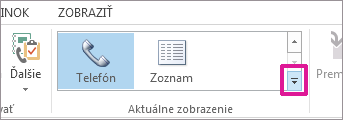
-
V zozname kontaktov podržte stlačený kláves Ctrl a kliknite na každý kontakt, ktorý chcete odstrániť.
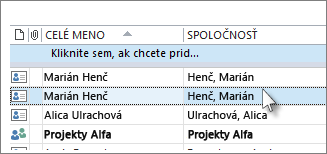
-
Po výbere všetkých duplikátov stlačte kláves Delete alebo kombináciu klávesov Ctrl + D.
Odstránenie veľkého počtu duplicitných kontaktov pomocou exportu a importu v klasickom Outlooku
Ak máte veľký počet duplicitných kontaktov, odstránenie duplikátov po jednom môže byť zdĺhavé a časovo náročné. Najrýchlejším spôsobom odstránenia veľkého počtu duplicitných kontaktov je exportovať ich do súboru a potom ich importovať do nového priečinka. Ak chcete využiť funkciu hľadania duplikátov v klasickom procese importu v Outlooku, postupujte takto:
-
V klasickom Outlooku kliknite na položku Ľudia.

-
Kliknite pravým tlačidlom myši na aktuálny priečinok Kontakty a vyberte položku Nový priečinok.
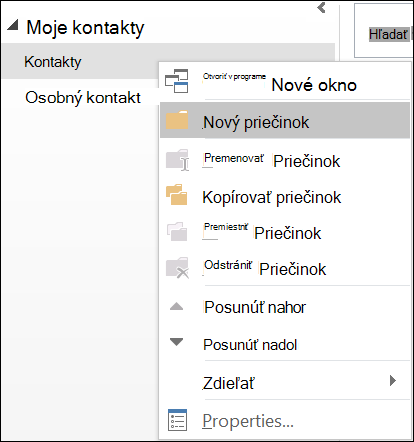
-
Zadajte názov nového priečinka, napríklad Duplicates.
-
Kliknite späť do hlavného priečinka Kontakty.
-
Stlačením kombinácie klávesov Ctrl + A vyberte všetky kontakty.
-
Kontakty presuňte myšou do priečinka Duplikáty alebo stlačením kombinácie klávesov Ctrl + Shift + V otvorte dialógové okno Premiestniť do priečinka a vyberte priečinok Duplikáty .
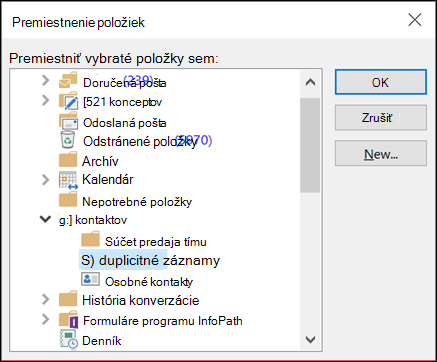
-
Primárny priečinok kontaktov by teraz mal byť prázdny.
-
Vyberte položky Súbor > Otvoriť a exportovať > Importovať alebo exportovať.
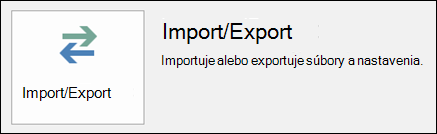
-
Vyberte položku Exportovať do súboru.
-
Vyberte hodnoty oddelené čiarkou (Windows).
-
Vyberte priečinok Duplikáty, ktorý ste vytvorili v kroku 3.
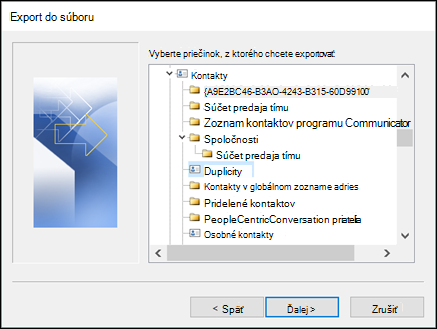
-
Uložte súbor na miesto, kde ho budete môcť znova nájsť.
-
Kliknite na položku Dokončiť.
Importovanie kontaktov späť do klasického Outlooku
-
Vyberte položky Súbor > Otvoriť a exportovať > Importovať alebo exportovať.
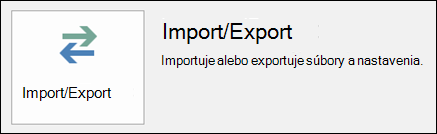
-
Vyberte položku Importovať z iného programu alebo súboru.
-
Vyberte hodnoty oddelené čiarkou (Windows).
-
Vyhľadajte súbor, ktorý ste vytvorili v postupe uvedenom vyššie.
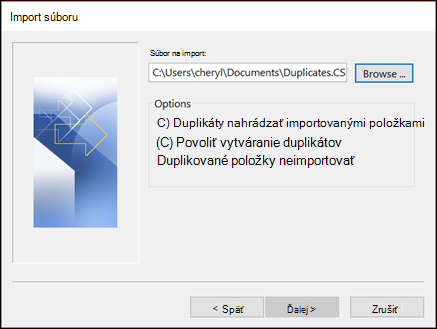
-
Vyberte možnosť Duplikované položky neimportovať.
-
Vyberte hlavný priečinok kontaktov ako cieľový priečinok. Toto je priečinok, ktorý je momentálne prázdny.
-
Vyberte tlačidlo Dokončiť.
Kopírovanie kontaktov z priečinka Duplikáty späť do hlavného priečinka Kontakty v klasickom Outlooku
-
V klasickom Outlooku vyberte priečinok kontaktov Duplikáty .
-
Jedným kliknutím na niektorý z kontaktov v priečinku a stlačením kombinácie klávesov Ctrl + A vyberte všetky kontakty.
-
Premiestni vybraté kontakty do hlavného priečinka Kontakty. Môžete ich presunúť myšou alebo stlačením kombinácie klávesov Ctrl + Shift + V použiť dialógové okno Premiestniť do priečinka .
-
Vždy, keď klasický Outlook narazí na duplicitný kontakt, zobrazí sa výzva s dvoma možnosťami.
-
Ak kontakt nie je duplicitný, vyberte položku Pridať nový kontakt .
-
Ak ide o duplicitný kontakt, vyberte položku Aktualizovať informácie o vybratom kontakte .
Po výbere vyberte položku Aktualizovať. Ak chcete zopakovať rovnakú možnosť pre všetky duplicitné kontakty, vyberte položku Aktualizovať všetko.
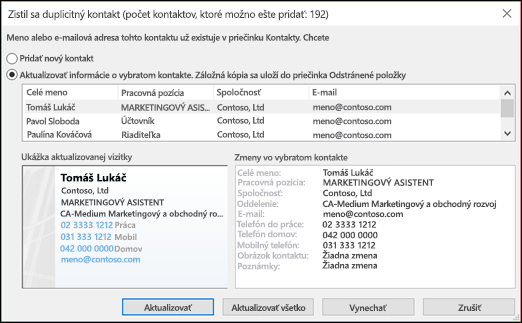
-
-
Po dokončení procesu premiestnenia do priečinka môžete priečinok Duplikáty odstrániť.
PriOutlook na webe sa zoznam kontaktov priebežne čistí a duplicitné položky sa automaticky skryjú po vyhľadávaní presných a správnych duplikátov podmnožiny.
Nasledujúci príklad popisuje, akoOutlook na webe spracováva duplicitné položky na základe toho, či je záznam kontaktu presným duplikátom alebo či ide o podmnožinu iného záznamu.
Príklad 1: Presné duplicitné záznamy kontaktov vOutlook na webe
V nasledujúcom príklade je kontakt B presným duplikátom kontaktu A.
|
Kontaktovať A |
Kontakt B |
|---|---|
|
Meno: Sam ElliotEmail: sam.elliot@contoso.comTelefónne číslo: 123-456-7890Spoločnosť: ContosoNázov: Senior Sales Manager |
Meno: Sam ElliotEmail: sam.elliot@contoso.comTelefónne číslo: 123-456-7890Spoločnosť: ContosoNázov: Senior Sales Manager |
Funkcia automatického čistenia kontaktov vOutlook na webe identifikuje takéto duplikáty. Preto v tomto scenári kontakt B bude skrytý zo zoznamu kontaktov.
Príklad 2: Podmnožina záznamu kontaktu
V príklade 2 chýba kontaktu D informácie o spoločnosti a názve, ktoré sú uvedené v kontakte C. Kontakt D sa tým zmení na podmnožinu kontaktu C a nadmnožinou je kontakt C.
|
Kontakt C |
Kontakt D |
|---|---|
|
Meno: Kim AkersE-mail: kim.akers@fourthcoffee.comTelefónne číslo: 123-456-7890Spoločnosť: Štvrtá kávaNázov: Riaditeľ účtovníctva |
Meno: Kim AkersE-mail: kim.akers@fourthcoffee.comTelefónne číslo: 123-456-7890Spoločnosť:Názov: |
V tomto prípadeOutlook na webe automaticky skryje kontakt D a kontakt C zostane viditeľný v zozname kontaktov.
Príklad 3: Viaceré kontakty podmnožiny
Príklad 3 zobrazuje tri veľmi podobné záznamy kontaktu. V tomto príklade kontaktu F chýbajú informácie o spoločnosti a názve, ktoré sú uvedené v kontakte E. Preto kontaktujte Fpodmnožinu kontaktu E.
V kontakte G chýbajú aj podrobnosti, ktoré sa nachádzajú v kontakte E, avšak kontakt G obsahuje položku adresy, ktorá sa nenašla v kontakte E. Kontakt G sa tým zmení na ďalšiu nadmnožinu , pretože zdieľa rovnaké údaje ako kontakt E a kontakt F, pretože obsahuje adresu, ktorá je ďalšou podrobnosťou.
|
Kontaktovať E |
Kontakt F |
Kontakt G |
|---|---|---|
|
Meno: Caleb MillerEmail: caleb@wingtiptoys.comTelefónne číslo: 987-654-3210Spoločnosť: Wingtip HračkyNázov: Marketing VedúciAdresa: |
Meno: Caleb MillerE-mail: caleb@wingtiptoys.comTelefónne číslo: 987-654-3210Spoločnosť: Názov: Adresa: |
Meno: Caleb MillerE-mail: caleb@wingtiptoys.comTelefónne číslo: 987-654-3210Spoločnosť: Názov: Adresa: Hlavná ulica 789 |
V tomto scenári zostanú viditeľné kontakty E aj Kontakt G , pretože sú to obe nadmnožiny. Kontakt F bude jedinou položkou skrytou, pretože ide o podmnožinu ostatných dvoch položiek.
Kontakt E môžete aktualizovať manuálne a adresu nájdete v kontakte G. Kontakt E tak bude jedinou nadmnožinou a kontakt G bude skrytý. Ďalšie informácie nájdete v časti Aktualizácia viditeľného duplicitného obsahu .
Aktualizácia viditeľných duplicitnýchOutlook na webe kontaktov
Ak je v Outlook na webe skrytá duplicitná karta obsahu, ale upravíte ju pomocou klasického Outlooku, Outlook pre Mac alebo Outlooku Mobile, kontakt sa znova zobrazí vOutlook na webe, pretože sa už nepovažuje za duplicitný.
Ak aktualizujete kontakt v Outlook na webe, rovnaké aktualizácie sa zobrazia vo všetkých klientoch Outlooku.
Odstránenie duplicitnejOutlook na webe kontaktu
Odstránením kontaktu vOutlook na webe sa odstráni zo všetkých klientov Outlooku.
Ak napríklad odstránite kontakt pomocou klasického Outlooku alebo Outlook pre Mac, ale tento kontakt bol skrytý v Outlook na webe, karta kontaktu sa znova zobrazí, kým sa neodstránia všetky skryté duplikáty. Ak sa kontakt zobrazuje v týchto aplikáciách, skrytý duplikát sa bude znova zobrazovať, kým sa neodstránia všetky duplicitné položky.
Odstránením kontaktu z Outlook na webe sa odstráni kontakt a všetky skryté duplikáty zo všetkých aplikácií Outlooku.
Ak chcete obnoviť odstránený kontakt, postupujte podľa krokov v téme Obnovenie alebo obnovenie odstráneného kontaktu v Outlooku.
Prístup k skrytým duplicitným kontaktomOutlook na webe
Môžete zobraziť, spravovať, odstrániť alebo exportovať všetky kontakty vrátane duplicitných kontaktov v klasickom Outlooku pre Windows, Outlooku v Macu a Outlooku v mobile.
Môžete exportovať všetky kontakty vrátane duplicitných kontaktov. Pozrite si tému Importovanie alebo exportovanie kontaktov v Outlooku.
Pozrite tiež
Pridanie, vyhľadanie, úprava alebo odstránenie kontaktu v Outlooku
Pri Outlook.com sa zoznam kontaktov priebežne čistí a duplicitné položky sa automaticky skryjú po vyhľadávaní presných a správnych duplikátov podmnožiny.
Nasledujúci príklad popisuje, akoOutlook.com spracováva duplicitné položky na základe toho, či je záznam kontaktu presným duplikátom alebo či ide o podmnožinu iného záznamu.
Príklad 1: Presné duplicitné záznamy kontaktov vOutlook.com
V nasledujúcom príklade je kontakt B presným duplikátom kontaktu A.
|
Kontaktovať A |
Kontakt B |
|---|---|
|
Meno: Sam ElliotEmail: sam.elliot@contoso.comTelefónne číslo: 123-456-7890Spoločnosť: ContosoNázov: Senior Sales Manager |
Meno: Sam ElliotEmail: sam.elliot@contoso.comTelefónne číslo: 123-456-7890Spoločnosť: ContosoNázov: Senior Sales Manager |
Funkcia automatického čistenia kontaktov vOutlook.com identifikuje takéto duplikáty. Preto v tomto scenári kontakt B bude skrytý zo zoznamu kontaktov.
Príklad 2: Podmnožina záznamu kontaktu
V príklade 2 chýba kontaktu D informácie o spoločnosti a názve, ktoré sú uvedené v kontakte C. Kontakt D sa tým zmení na podmnožinu kontaktu C a nadmnožinou je kontakt C.
|
Kontakt C |
Kontakt D |
|---|---|
|
Meno: Kim AkersE-mail: kim.akers@fourthcoffee.comTelefónne číslo: 123-456-7890Spoločnosť: Štvrtá kávaNázov: Riaditeľ účtovníctva |
Meno: Kim AkersE-mail: kim.akers@fourthcoffee.comTelefónne číslo: 123-456-7890Spoločnosť:Názov: |
V tomto prípade Outlook.com automaticky skryje kontakt D a kontakt C zostane viditeľný v zozname kontaktov.
Príklad 3: Viaceré kontakty podmnožiny
Príklad 3 zobrazuje tri veľmi podobné záznamy kontaktu. V tomto príklade kontaktu F chýbajú informácie o spoločnosti a názve, ktoré sú uvedené v kontakte E. Preto kontaktujte Fpodmnožinu kontaktu E.
V kontakte G chýbajú aj podrobnosti, ktoré sa nachádzajú v kontakte E, avšak kontakt G obsahuje položku adresy, ktorá sa nenašla v kontakte E. Kontakt G sa tým zmení na ďalšiu nadmnožinu , pretože zdieľa rovnaké údaje ako kontakt E a kontakt F, pretože obsahuje adresu, ktorá je ďalšou podrobnosťou.
|
Kontaktovať E |
Kontakt F |
Kontakt G |
|---|---|---|
|
Meno: Caleb MillerEmail: caleb@wingtiptoys.comTelefónne číslo: 987-654-3210Spoločnosť: Wingtip HračkyNázov: Marketing VedúciAdresa: |
Meno: Caleb MillerE-mail: caleb@wingtiptoys.comTelefónne číslo: 987-654-3210Spoločnosť: Názov: Adresa: |
Meno: Caleb MillerE-mail: caleb@wingtiptoys.comTelefónne číslo: 987-654-3210Spoločnosť: Názov: Adresa: Hlavná ulica 789 |
V tomto scenári zostanú viditeľné kontakty E aj Kontakt G , pretože sú to obe nadmnožiny. Kontakt F bude jedinou položkou skrytou, pretože ide o podmnožinu ostatných dvoch položiek.
Kontakt E môžete aktualizovať manuálne a adresu nájdete v kontakte G. Kontakt E tak bude jedinou nadmnožinou a kontakt G bude skrytý. Ďalšie informácie nájdete v časti Aktualizácia viditeľného duplicitného obsahu .
Príklad 4: Takmer presné duplikáty s nezhodou kategórií vOutlook.com
V príklade 4 majú kontakt H a kontakt rovnaké podrobnosti okrem kategórií. Ak sú všetky kontaktné informácie úplne rovnaké, ale majú jeden mierny rozdiel, považujú sa za takmer presné, pričom kategórie sa nezhodujú duplicitne. V tomto prípade sa podrobnosti kategórie zahrnuté v kontakte H a kontakte I pridajú do kontaktu H. Kontakt H bude podmnožinou a viditeľnou, zatiaľ čo kontakt I bude skrytý.
|
Kontakt H |
Kontaktovať I |
|---|---|
|
Meno: Bill JonasEmail: bill.jonas@hotmail.comTelefónne číslo: 987-654-3210Názov: TerapeutKategória: Osobné |
Meno: Bill JonasEmail: bill.jonas@hotmail.comTelefónne číslo: 987-654-3210Názov: TerapeutKategória: Bill iPhone |
Aktualizácia viditeľného duplicitného kontaktu vOutlook.com
Ak je vOutlook.com skrytá duplicitná karta obsahu, ale upravíte ju pomocou klasického Outlooku, Outlook pre Mac alebo Outlooku Mobile, kontakt sa znova zobrazí v Outlook.com, pretože sa už nepovažuje za duplicitný.
Ak aktualizujete kontakt v Outlook.com, rovnaké aktualizácie sa zobrazia vo všetkých klientoch Outlooku.
Odstránenie duplicitných kontaktov vOutlook.com
Odstránením kontaktu v Outlook.com sa odstráni zo všetkých klientov Outlooku.
Ak napríklad odstránite kontakt pomocou klasického Outlooku alebo Outlook pre Mac, ale tento kontakt bol skrytý v Outlook.com, karta kontaktu sa znova zobrazí, kým sa neodstránia všetky skryté duplikáty. Ak sa kontakt zobrazuje v týchto aplikáciách, skrytý duplikát sa bude znova zobrazovať, kým sa neodstránia všetky duplicitné položky.
Odstránením kontaktu zOutlook.com sa odstráni kontakt a všetky skryté duplikáty zo všetkých aplikácií Outlooku.
Ak chcete obnoviť odstránený kontakt, postupujte podľa krokov v téme Obnovenie alebo obnovenie odstráneného kontaktu v Outlooku.
Prístup k skrytým duplicitným kontaktom vOutlook.com
Môžete zobraziť, spravovať, odstrániť alebo exportovať všetky kontakty vrátane duplicitných kontaktov v klasickom Outlooku pre Windows, Outlooku v Macu a Outlooku v mobile.
Môžete exportovať všetky kontakty vrátane duplicitných kontaktov. Pozrite si tému Importovanie alebo exportovanie kontaktov v Outlooku.
Pozrite tiež
Pridanie, vyhľadanie, úprava alebo odstránenie kontaktu v Outlooku










